給紙カセットの用紙サイズと種類を設定する
給紙カセットにセットした用紙に合うよう、必要に応じて用紙サイズや種類を設定します。
1
 (給紙選択)を押す
(給紙選択)を押す2
 /
/ で<カセット1~4用紙サイズ>を選び、
で<カセット1~4用紙サイズ>を選び、 を押す
を押す<カセット2~4用紙サイズ>は、オプションのペーパーフィーダーを装着している場合に表示されます。
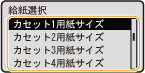
3
用紙のサイズを選び、 を押す
を押す
 を押す
を押す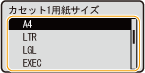

A5/非定型サイズの場合
A5サイズおよび非定型サイズ(ユーザー設定用紙)の用紙はタテとヨコ両方にセットできます。用紙の置きかたに応じて、以下の表から設定を選んでください。
用紙サイズ | 置きかた | 設定 |
A5 |  *1 *1 | <  A5R> A5R> |
 | <  A5> A5> | |
ユーザー設定用紙 |  *2 *2 | <  ユーザー設定サイズR> ユーザー設定サイズR> |
 | <  ユーザー設定サイズ> ユーザー設定サイズ> |
*1Generic Plus LIPSLXプリンタードライバーを使用するときは、[給紙]タブで[定形用紙を縦送りにする]にチェックマークを付けてから印刷してください。 *2Generic Plus LIPSLXプリンタードライバーを使用するときは、[給紙]タブで[ユーザー設定用紙を縦送りにする]にチェックマークを付けてから印刷してください。 |
<フリーサイズ>について
セットする用紙をひんぱんに変更する場合は、<フリーサイズ>に設定しておくことで、その都度、設定を変更する手間が省けます。ただし、プリンタードライバー側で設定した用紙サイズと、実際にセットされた用紙サイズが異なっていても印刷が行われるため、注意が必要です。
<フリーサイズ>に設定したときは、印刷速度が遅くなります。
4
<カセット1~4用紙種類>を選び、 を押す
を押す
 を押す
を押す<カセット2~4用紙種類>はペーパーフィーダーを装着している場合に表示されます。
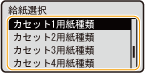
5
用紙の種類を選び、 を押す
を押す
 を押す
を押す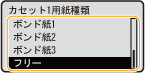

<フリー>について
セットする用紙をひんぱんに変更する場合は、<フリー>に設定しておくことで、その都度、設定を変更する手間が省けます。ただし、プリンタードライバー側で設定した用紙種類と、実際にセットされた用紙種類が異なっていても印刷が行われるため、注意が必要です。
 関連項目
関連項目